Πώς να κάνετε επανεκκίνηση του προγράμματος περιήγησης "Chrome", "Opera", "Mozilla" και "Yandex"
Πρόγραμμα περιήγησης - ένα από τα προγράμματα που είναι εγκατεστημένασε κάθε προσωπικό υπολογιστή, tablet ή smartphone. Χάρη σε αυτό το πρόγραμμα, η πρόσβαση στο Internet περνάει από μια ασφαλή σύνδεση και σας επιτρέπει να ανοίξετε τον απαραίτητο ιστότοπο οποιαδήποτε στιγμή της ημέρας.
Αλλά μερικές φορές το πρόγραμμα περιήγησης μπορεί να "κολλήσει". Υπάρχουν πολλοί λόγοι: ένας χαμηλός ρυθμός μεταφοράς δεδομένων, ένα plug-in ή ένας παίκτης που λειτουργεί εσφαλμένα, μια δυσλειτουργία προγράμματος ή ένα hangover του προσωπικού υπολογιστή. Σε τέτοιες περιπτώσεις, οι χρήστες πρέπει να γνωρίζουν πώς να επανεκκινήσουν το πρόγραμμα περιήγησης σωστά και με ασφάλεια.
Ένας γενικός τρόπος για να κάνετε επανεκκίνηση των προγραμμάτων περιήγησης
Ανεξάρτητα από το πρόγραμμα εγκατάστασης που έχει εγκατασταθείσε έναν υπολογιστή, φορητό υπολογιστή ή tablet, υπάρχει ένας γενικός τρόπος επανεκκίνησης του προγράμματος. Εάν το πρόγραμμα περιήγησης "κολλάει", τότε το "Task Manager" θα σας βοηθήσει να διορθώσετε την κατάσταση.

Μπορείτε να το καλέσετε με διάφορους τρόπους:
- Χρησιμοποιήστε τη συντόμευση πληκτρολογίου Ctrl + Shift + Esc.
- Από το μενού "Έναρξη": αρκεί να πληκτρολογήσετε "Task Manager" στη γραμμή αναζήτησης και κάντε κλικ στο εμφανιζόμενο εικονίδιο.
Αφού εμφανιστεί το παράθυρο του συστήματος, στη λίσταδιαδικασίες, πρέπει να βρείτε το αρχείο εφαρμογής. Συνήθως το όνομά του συμπίπτει με το όνομα του προγράμματος περιήγησης. Στη συνέχεια, κάντε κλικ στο αριστερό πλήκτρο του ποντικιού στη διαδικασία, υπογραμμίζοντας έτσι.
Μετά από αυτό, θα πρέπει να ανοίξετε ένα αναδυόμενο μενού. Για να γίνει αυτό, είναι αρκετά απλό: κάντε κλικ στην επισημασμένη γραμμή με το δεξί κουμπί του ποντικιού. Στο μενού, επιλέξτε το στοιχείο "Διαγραφή εργασίας". Σύντομα το πρόγραμμα περιήγησης θα κλείσει.
Στη συνέχεια, μεταβείτε στην καρτέλα "Λεπτομέρειες"και δείτε τη λίστα των διαδικασιών. Ο χρήστης θα πρέπει να βεβαιωθεί ότι όλες οι διαδικασίες του προγράμματος περιήγησης έχουν απενεργοποιηθεί. Μόνο μετά από αυτό μπορείτε να ανοίξετε ξανά το πρόγραμμα περιήγησης.
Πώς να κάνετε επανεκκίνηση του προγράμματος περιήγησης "Yandex"
Πολλοί χρήστες χρησιμοποιούν ένα πρόγραμμα περιήγησης από τη ρωσική εταιρεία Yandex. Αλλά μόνο ένα μικρό κομμάτι ξέρει ότι υπάρχουν διάφοροι τρόποι για να επανεκκινήσετε το πρόγραμμα περιήγησης.

Μπορείτε να κλείσετε και να επανεκκινήσετε το πρόγραμμα περιήγησης χρησιμοποιώνταςκάνοντας κλικ στο σταυρό στην επάνω δεξιά γωνία του παραθύρου του προγράμματος. Το πρόγραμμα "Yandex Browser" κλείνει, εξαλείφοντας έτσι όλες τις "δυσλειτουργίες". Μπορείτε επίσης να κλείσετε την εφαρμογή χρησιμοποιώντας τη συντόμευση πληκτρολογίου Alt + F4. Μπορείτε να ανοίξετε ξανά το πρόγραμμα περιήγησης με έναν από τους συνήθεις τρόπους: κάνοντας κλικ στο εικονίδιο ή μέσω του μενού "Έναρξη".
Με τους δύο πρώτους τρόπους για επανεκκίνηση του προγράμματος περιήγησηςπολλοί είναι οικείοι, αλλά μόνο λίγοι γνωρίζουν την τρίτη. Αυτή η μέθοδος δεν κλείνει μόνο την εφαρμογή, αλλά εκτελεί ακριβώς την επανεκκίνηση. Για να το κάνετε αυτό, πληκτρολογήστε browser: // restart στη γραμμή διευθύνσεων και, στη συνέχεια, πατήστε το πλήκτρο enter. Το πρόγραμμα περιήγησης θα επανεκκινήσει. Για γρήγορη πρόσβαση, μπορείτε να δημιουργήσετε μια καρτέλα με τη διεύθυνση "reset".
Πώς να κάνετε επανεκκίνηση του προγράμματος περιήγησης Google Chrome
Το πρόγραμμα περιήγησης Google Chrome είναι γνωστό για τις ταχύτητες γρήγορης λήψης και την άψογη προστασία των προσωπικών δεδομένων. Αλλά ακόμα και αυτό το πρόγραμμα συντρίβει, όταν το κλείσιμο των καρτελών δεν βοηθά πλέον.

Οι χρήστες δεν έχουν άλλη επιλογή παρά ναΚάντε επανεκκίνηση του προγράμματος περιήγησης Chrome. Εκτός από τις τυπικές μεθόδους: κάντε κλικ στο σταυρό ή βγείτε από το πρόγραμμα μέσω της Γραμμής εργασιών, μπορείτε να εισάγετε το chrome: // reboot στη γραμμή διευθύνσεων. Το πρόγραμμα θα επανεκκινήσει αυτόματα και θα διατηρήσει όλες τις καρτέλες ανοικτές.
"Mozilla" - ένας γρήγορος τρόπος για επανεκκίνηση
Εκτός από τους τυπικούς τρόπους για να κλείσετε το πρόγραμμα περιήγησης απότου Mozilla, μπορείτε να κάνετε επανεκκίνηση του προγράμματος χρησιμοποιώντας την ενσωματωμένη προσθήκη. Για να το κάνετε αυτό, απλά χρησιμοποιήστε το συνδυασμό πλήκτρων Shift + F2, εισαγάγετε την επανεκκίνηση στο παράθυρο που εμφανίζεται και πατήστε το πλήκτρο enter. Το πρόγραμμα περιήγησης θα επανεκκινήσει αυτόματα.
Επανεκκινήστε το πρόγραμμα περιήγησης Opera
Σε αντίθεση με πολλά προγράμματα περιήγησης στο Web, δεν υπάρχει ειδικός κώδικας ή κουμπί στο πρόγραμμα περιήγησης Opera που σας επιτρέπει να κάνετε επανεκκίνηση. Αλλά πώς να κάνετε επανεκκίνηση του προγράμματος περιήγησης "Opera";
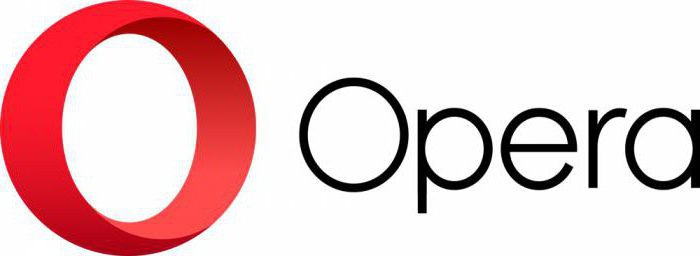
Οι χρήστες θα πρέπει να καταφύγουν σε δύο μεθόδους:
- Κλείστε το πρόγραμμα κάνοντας κλικ στο σταυρό στην επάνω δεξιά γωνία.
- Χρησιμοποιήστε το τέχνασμα: Κάντε κλικ στο κενό χώρο του ανοιχτού προγράμματος περιήγησης με το δεξί κουμπί του ποντικιού και επιλέξτε το στοιχείο "Ενημέρωση" από το μενού που εμφανίζεται. Το πρόγραμμα περιήγησης θα αναζητήσει αυτόματα τις διαθέσιμες ενημερώσεις και, στη συνέχεια, θα επανεκκινήσει.
Αποθήκευση ανοιχτών καρτελών κατά την επανεκκίνηση του προγράμματος περιήγησης
Εκτός από τη γνώση του τρόπου επανεκκίνησης του προγράμματος περιήγησης, πολλοί χρήστες ενδιαφέρονται για τον τρόπο επαναφοράς της τελευταίας περιόδου σύνδεσης, ώστε να μην χάσουν σημαντικές καρτέλες. Αυτό μπορεί να γίνει με διάφορους τρόπους.
Πρώτον, πρέπει να αλλάξετε τις ρυθμίσεις του προγράμματος περιήγησης. Αρχικά, πρέπει να μεταβείτε στο μενού "Βασικές ρυθμίσεις". Στο μενού που ανοίγει, βρείτε το στοιχείο "Όταν αρχίσετε να ανοίγετε ...". Με μια τυπική εκτόξευση, το πρόγραμμα περιήγησης ανοίγει την αρχική σελίδα. Αλλά ο χρήστης μπορεί να το αλλάξει σε "καρτέλες που είχαν ανοίξει προηγουμένως". Έτσι, το τυχαίο κλείσιμο του προγράμματος δεν θα οδηγήσει στην απώλεια καρτελών.
Μπορείτε επίσης να ανοίξετε την προηγούμενη συνεδρία ότανχρησιμοποιώντας τη συντόμευση πληκτρολογίου Ctrl + Shift + T. Κατά την εκκίνηση του προγράμματος περιήγησης, πατώντας αυτά τα πλήκτρα θα ανοίξει η τελευταία συνεδρία. Κατά τη διάρκεια περαιτέρω εργασίας με το πρόγραμμα περιήγησης, αυτή η συντόμευση θα ανοίξει τις κλειστές καρτέλες.










